Como remover o software que causa redireccionamentos para search-content.com
![]() Escrito por Tomas Meskauskas a (atualizado)
Escrito por Tomas Meskauskas a (atualizado)
Que tipo de site é o search-content.com?
Search-content.com é o endereço de um motor de pesquisa falso. Os nossos investigadores descobriram este site enquanto investigavam páginas web fraudulentas. A partir de uma dessas páginas, um instalador contendo o sequestrador de navegador Apps foi descarregue. Esta extensão de navegador fraudulenta promoveu (através de redireccionamentos) o search-content.com. No entanto, este site também pode ser apoiado por outro software de sequestro de navegador.
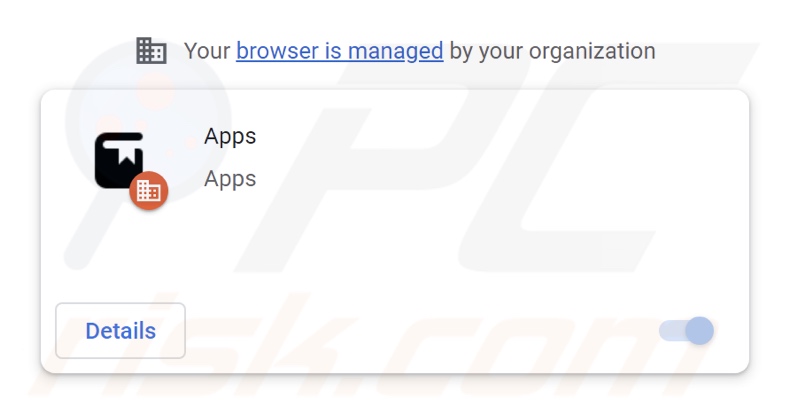
Como é que os sequestradores de navegador promovem o search-content.com?
Os sequestradores de navegador promovem sites atribuindo os seus endereços como páginas iniciais dos navegadores, motores de pesquisa padrão e novos URLs de separador/janela. Este foi o caso do sequestrador de navegador Apps; portanto, com ele instalado: novos separadores/janelas do navegador abertos e consultas de pesquisa digitadas na barra de URL - resultaram em redireccionamentos.
No momento da pesquisa, a cadeia começou com searchesmia.com, depois foi redireccionada para search-content.com e, finalmente, chegou ao motor de pesquisa legítimo do Bing (bing.com).
Os motores de pesquisa falsos normalmente não podem fornecer resultados de pesquisa, pelo que redireccionam para sites de pesquisa genuínos na Internet. Mesmo que os sites ilegítimos possam gerar resultados de pesquisa, estes são imprecisos e podem incluir conteúdo patrocinado, irrelevante, fraudulento e potencialmente malicioso. Vale a pena mencionar que search-content.com pode aterrar noutro lugar ou aparecer em diferentes cadeias de redireccionamento.
O software de sequestro de navegador emprega frequentemente técnicas de garantia de persistência para impedir que os utilizadores recuperem os seus navegadores. Isto também se aplica à extensão Apps, que utiliza a funcionalidade "Gerido pela sua organização" do Google Chrome para esta finalidade.
Além disso, os motores de pesquisa falsos e os sequestradores de navegador geralmente espiam a atividade de navegação dos utilizadores. As informações de interesse podem incluir: consultas pesquisadas, URLs visitados, páginas web visualizadas, endereços IP, cookies da Internet, nomes de utilizador/palavras-passe, dados de identificação pessoal, dados financeiros, etc. As informações recolhidas podem depois ser partilhadas e/ou vendidas a terceiros.
Em suma, a presença de software de sequestro de navegador nos dispositivos pode levar a infecções do sistema, graves problemas de privacidade, perdas financeiras e roubo de identidade.
| Nome | sequestrador de navegador search-content.com |
| Tipo de Ameaça | Sequestrador de navegador, Redireccionamento, Sequestrador de pesquisa, Barra de Ferramentas, Novo Separador indesejado |
| Extensão(s) do(s) Navegador(s) | Aplicações |
| Definições do Navegador Afectadas | Página inicial, URL do novo separador, motor de pesquisa padrão |
| Nomes de Detecção (instalador fraudulento) | Avast (Outro:Malware-gen [Trj]), Combo Cleaner (Adware.Generic.3109770), ESET-NOD32 (Win64/Shafmia.A), Kaspersky (Trojan-Dropper.Win64.BroDrop.c), Microsoft (BrowserModifier:Win32/Shafmia), Lista Completa de Detecções (VirusTotal) |
| Nomes de Detecção (search-content.com) | N/A (VirusTotal) |
| Endereço IP do Servidor (search-content.com) | 104.21.40.122 |
| Sintomas | Manipulação das definições do navegador de Internet (página inicial, motor de pesquisa de Internet padrão, definições de novos separadores). Os utilizadores são forçados a visitar o site do sequestrador e a pesquisar na Internet usando os seus motores de pesquisa. |
| Métodos de Distribuição | Anúncios pop-up fraudulentos, instaladores de software gratuito (agregação). |
| Danos | Rastreio do navegador de Internet (potenciais problemas de privacidade), apresentação de anúncios indesejados, redireccionamentos para sites questionáveis. |
| Remoção do Malware (Windows) | Para eliminar possíveis infecções por malware, verifique o seu computador com software antivírus legítimo. Os nossos investigadores de segurança recomendam a utilização do Combo Cleaner. |
Exemplos de falsos motores de pesquisa e sequestradores de navegador
Investigámos inúmeros motores de pesquisa ilegítimos e sequestradores de navegador; keywordssearching.com, trendysearches.com, isearch.start.fyi - são apenas alguns exemplos do primeiro, e Soccer Skills, CurrencyTab, Galaxy Creatures - do último.
O software e os sites nesta classificação parecem geralmente legítimos e inócuos. Os utilizadores são atraídos por uma grande variedade de funcionalidades úteis, que raramente estão operativos. Deve ser mencionado que, mesmo que um software ou um site funcione como anunciado, isso não é uma prova definitiva de legitimidade ou segurança.
Como é que o software de promoção search-content.com se instalou no meu computador?
Descarregámos um instalador que contém um sequestrador de navegador que promove o search-content.com a partir de uma página web fraudulenta. Para além desses sites, os sequestradores de navegador podem ter páginas promocionais supostamente "oficiais". A maioria dos visitantes entra nessas páginas web através de redireccionamentos causados por sites que utilizam redes de publicidade fraudulentas, URLs mal digitados, notificações de spam do navegador, anúncios intrusivos ou adware instalado.
O software de sequestro de navegador também pode ser agregado (agregação) com programas regulares. O risco de permitir inadvertidamente o conteúdo agregado no sistema é aumentado através do descarregamento de canais questionáveis (por exemplo, freeware e sites de terceiros, redes de partilha P2P, etc.) e apressando os processos de instalação (por exemplo, saltando passos e secções, usando as definições "Fácil/Rápido", etc.).
Além disso, os sequestradores de navegador são proliferados por anúncios intrusivos. Uma vez clicados, alguns destes anúncios podem executar scripts para executar descarregamentos/instalações sem o consentimento do utilizador.
Como evitar a instalação de sequestradores de navegador?
Aconselhamos veementemente a pesquisa de software e a transferência apenas de fontes oficiais/fidedignos. Durante a instalação, é importante ler os termos, explorar as opções possíveis, utilizar as definições "Personalizadas" ou "Avançadas" e recusar todas as adições (por exemplo, aplicações, extensões, funcionalidades, ferramentas, etc.).
Outra recomendação é ser prudente durante a navegação, uma vez que o conteúdo falso e malicioso online geralmente parece legítimo e inofensivo. Por exemplo, os anúncios intrusivos podem parecer normais/inócuos, mas redireccionam para sites altamente questionáveis (por exemplo, jogos de azar, pornografia, encontros para adultos, etc.).
Em caso de encontros contínuos com tais anúncios/redireccionamentos, verifique o sistema e remova imediatamente todas as aplicações suspeitas e extensões/plug-ins do navegador. Se o seu computador já estiver infectado com sequestradores de navegador, recomendamos executar uma verificação com Combo Cleaner para os eliminar automaticamente.
Site fraudulento usado para apoiar o sequestrador de navegador Apps que promove o search-content.com:
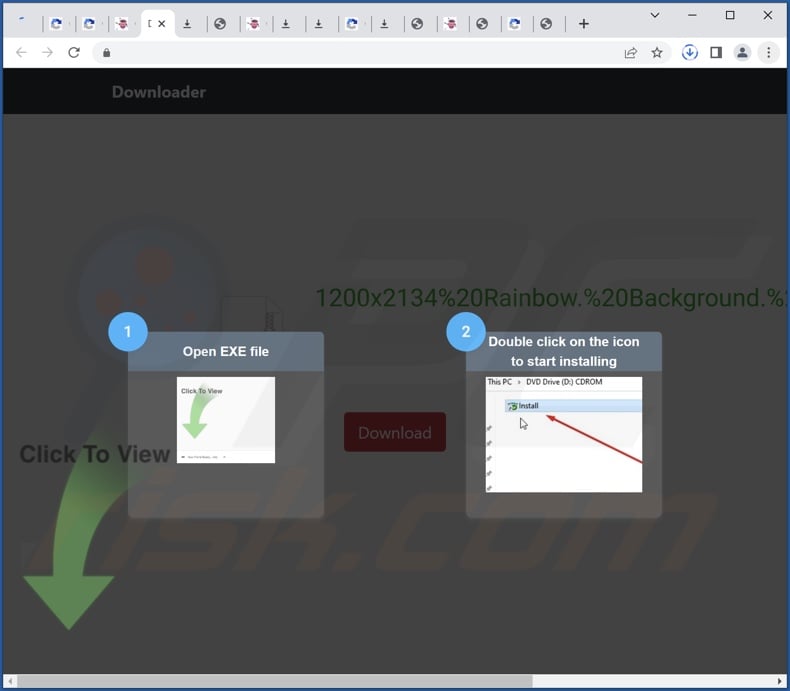
Aparência de searchesmia.com redireccionando para search-content.com, e depois para o Bing (GIF):
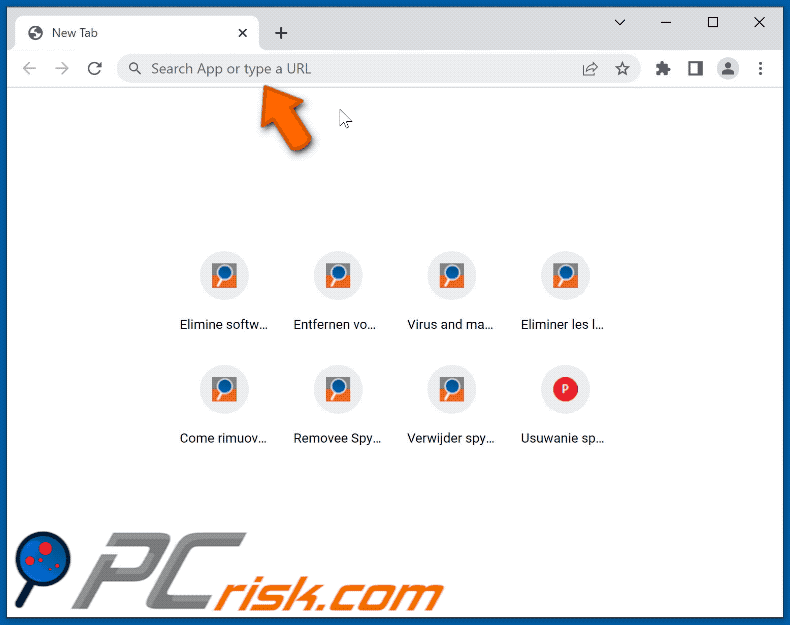
Remoção automática instantânea do malware:
A remoção manual de ameaças pode ser um processo moroso e complicado que requer conhecimentos informáticos avançados. O Combo Cleaner é uma ferramenta profissional de remoção automática do malware que é recomendada para se livrar do malware. Descarregue-a clicando no botão abaixo:
▼ DESCARREGAR Combo Cleaner
O verificador gratuito faz uma verificação se o seu computador estiver infetado. Para usar a versão completa do produto, precisa de comprar uma licença para Combo Cleaner. 7 dias limitados para teste grátis disponível. O Combo Cleaner pertence e é operado por Rcs Lt, a empresa-mãe de PCRisk. Leia mais. Ao descarregar qualquer software listado no nosso website, concorda com a nossa Política de Privacidade e Termos de Uso.
Menu rápido:
- O que é search-content.com?
- PASSO 1. Desinstale as aplicações indesejadas utilizando o Painel de Controlo.
- PASSO 2. Remova o sequestrador de navegador search-content.com do Google Chrome.
- PASSO 3. Remova a página inicial do search-content.com e o mecanismo de pesquisa padrão do Mozilla Firefox.
- PASSO 4. Remova o redireccionamento search-content.com do Safari.
- PASSO 5. Remova os plug-ins fraudulentos do Microsoft Edge.
Remoção do redireccionamento Search-content.com:
Utilizadores Windows 10:

Clique com o botão direito do rato no canto inferior esquerdo do ecrã, seleccione Painel de Controlo no Menu de Acesso Rápido. Na janela aberta, escolha Desinstalar um Programa.
Utilizadores Windows 7:

Clique Início ("Logo Windows" no canto inferior esquerdo do seu ambiente de trabalho), escolha o Painel de Controlo. Localize Programas e clique em Desinstalar um programa.
Utilizadores macOS (OSX):

Clique Finder, na janela aberta selecione Aplicações. Arraste a app da pasta das Aplicações para a Reciclagem (localizado em Dock), e depois clique com o botão direito no botão da Reciclagem e selecione Esvaziar Reciclagem.
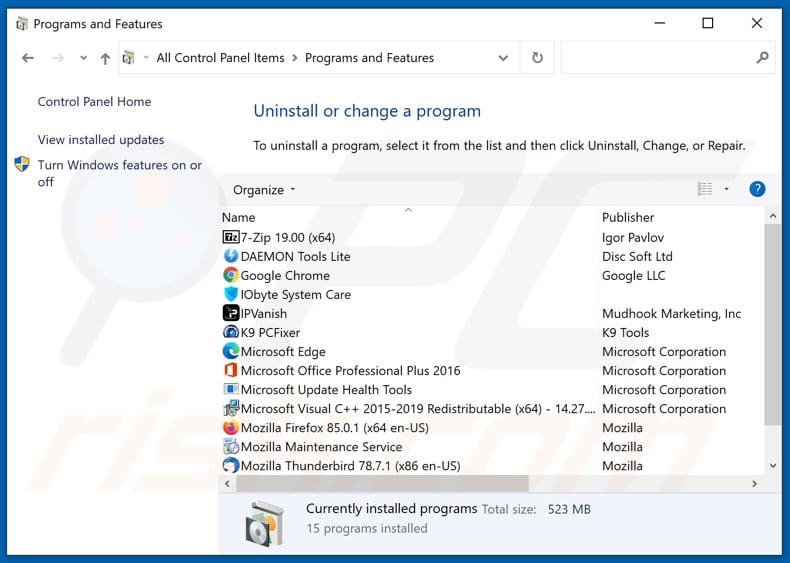
Na janela de desinstalação de programas: procure qualquer aplicação suspeita instalada recentemente, seleccione essas entradas e clique em"Desinstalar" ou"Remover".
Após desinstalar as aplicações potencialmente indesejadas, verifique o seu computador para quaisquer componentes indesejados restantes. Para analisar o seu computador, utilize o software de remoção de malware recomendado.
Remoção do redireccionamento do Search-content.com dos navegadores de Internet:
O vídeo demonstra como remover os redireccionamentos de navegador:
 Remova as extensões maliciosas do Google Chrome:
Remova as extensões maliciosas do Google Chrome:
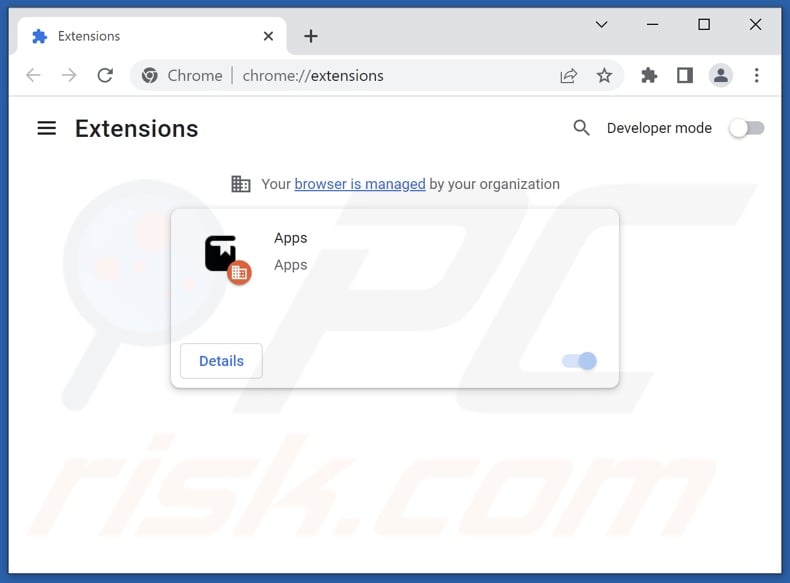
Clique no ícone do menu do Chrome ![]() (no canto superior direito do Google Chrome), seleccione "Extensões" e clique em "Gerir Extensões". Localize todas as extensões suspeitas instaladas recentemente, seleccione estas entradas e clique em "Remover".
(no canto superior direito do Google Chrome), seleccione "Extensões" e clique em "Gerir Extensões". Localize todas as extensões suspeitas instaladas recentemente, seleccione estas entradas e clique em "Remover".
Altere a sua página inicial:
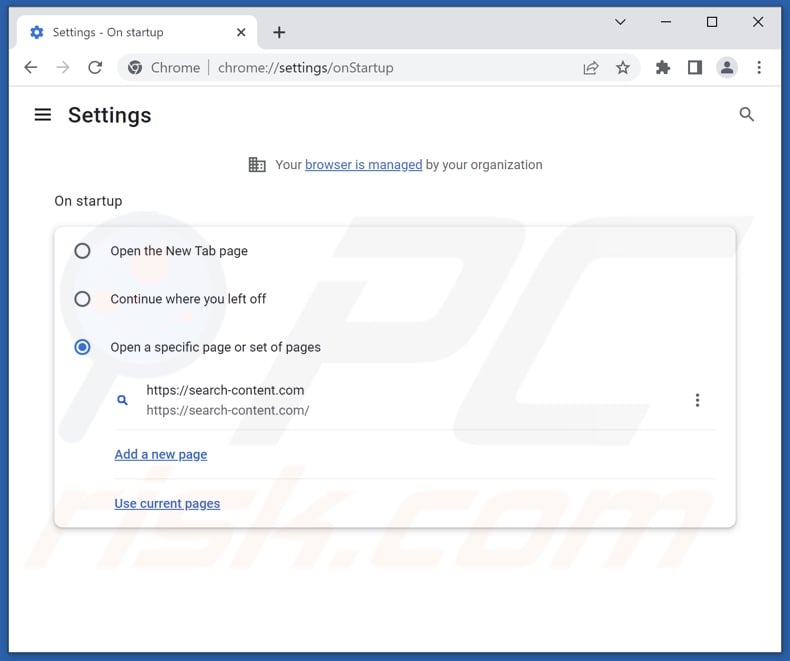
Clique no ícone do menu do Chrome ![]() (no canto superior direito do Google Chrome), seleccione "Definições". Na secção "Início", desactive a extensão maliciosa (se presente), procure um URL de sequestrador de navegador (hxxp://www.search-content.com) abaixo da opção "Abrir uma página específica ou um conjunto de páginas". Se estiver presente, clique no ícone dos três pontos verticais e seleccione "Remover".
(no canto superior direito do Google Chrome), seleccione "Definições". Na secção "Início", desactive a extensão maliciosa (se presente), procure um URL de sequestrador de navegador (hxxp://www.search-content.com) abaixo da opção "Abrir uma página específica ou um conjunto de páginas". Se estiver presente, clique no ícone dos três pontos verticais e seleccione "Remover".
Altere o seu motor de pesquisa padrão:

Para alterar o seu motor de pesquisa padrão no Google Chrome: Clique no ícone do menu do Chrome ![]() (no canto superior direito do Google Chrome), seleccione "Definições", na secção "Motor de pesquisa", clique em "Gerir motores de pesquisa...", na lista aberta procure "search.protab.me", quando localizado clique nos três pontos verticais perto deste URL e seleccione "Eliminar".
(no canto superior direito do Google Chrome), seleccione "Definições", na secção "Motor de pesquisa", clique em "Gerir motores de pesquisa...", na lista aberta procure "search.protab.me", quando localizado clique nos três pontos verticais perto deste URL e seleccione "Eliminar".
- Se continuar a ter problemas com redireccionamentos do navegador e anúncios indesejados - Reinicie o Google Chrome.
Método opcional:
Se continuar a ter problemas com a remoção do sequestrador de navegador search-content.com, reinicie as configurações do navegador do Google Chrome. Clique no Chrome menu icon ![]() (no canto superior direito do Google Chrome) e selecione Settings. Faça scroll para o fundo do ecrã. Clique em Advanced… link.
(no canto superior direito do Google Chrome) e selecione Settings. Faça scroll para o fundo do ecrã. Clique em Advanced… link.

Depois de descer para a parte de baixo do ecrã, clique no botão Reset (Restore settings to their original defaults).

Na janela aberta, confirme que deseja redefinir as configurações do Google Chrome para o padrão, clicando no botão Reset.

 Remova os plug-ins maliciosos do Mozilla Firefox:
Remova os plug-ins maliciosos do Mozilla Firefox:
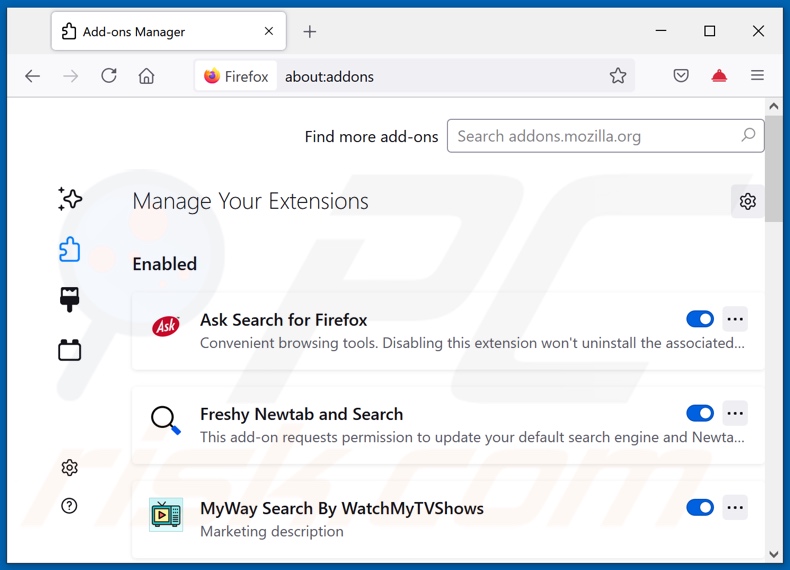
Clique no menu Firefox ![]() (no canto superior direito da janela principal), seleccione "Add-ons e temas". Clique em "Extensões", na janela aberta localize todas as extensões suspeitas recentemente instaladas, clique nos três pontos e depois em "Remover".
(no canto superior direito da janela principal), seleccione "Add-ons e temas". Clique em "Extensões", na janela aberta localize todas as extensões suspeitas recentemente instaladas, clique nos três pontos e depois em "Remover".
Altere a sua página inicial:
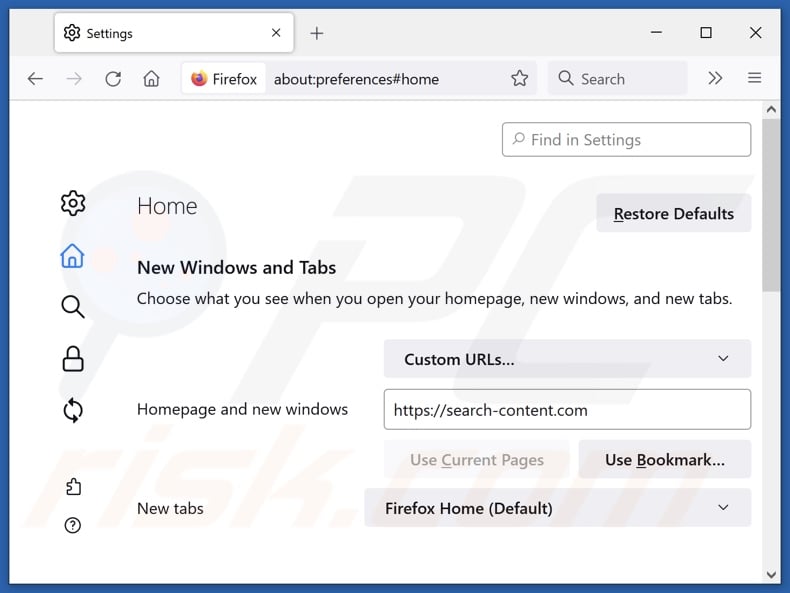
Para redefinir a sua página inicial, clique no menu do Firefox ![]() (no canto superior direito da janela principal), depois seleccione "Definições", na janela aberta desactive a extensão maliciosa (se presente), remova hxxp://search-content.com e introduza o seu domínio preferido, que será aberto sempre que iniciar o Mozilla Firefox.
(no canto superior direito da janela principal), depois seleccione "Definições", na janela aberta desactive a extensão maliciosa (se presente), remova hxxp://search-content.com e introduza o seu domínio preferido, que será aberto sempre que iniciar o Mozilla Firefox.
Altere o seu motor de pesquisa padrão:
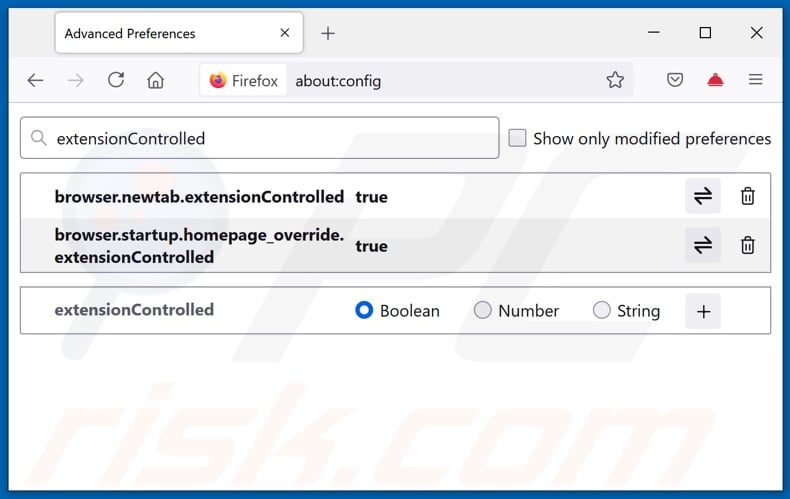
Na barra de endereços URL, escreva "about:config" e prima Enter. Clique em "Accept the Risk and Continue" (Aceitar o risco e continuar).
No filtro de pesquisa na parte superior, escreva: "extensionControlled". Defina ambos os resultados como "false" fazendo duplo clique em cada entrada ou clicando no botão ![]() .
.
Método opcional:
Os utilizadores de computador que estão a ter problemas com a remoção dos sequestrador de navegador search-content.com, podem repor as suas definições do Mozilla Firefox. Abra o Mozilla Firefox, no canto superior direito da janela principal clique no menu Firefox ![]() , na caixa do menu suspenso escolha Menu de Ajuda Aberto e selecione o menu de ajuda firefox
, na caixa do menu suspenso escolha Menu de Ajuda Aberto e selecione o menu de ajuda firefox ![]() .
.

Selecione Informação de Soluções de Problemas.

Na janela aberta, clique no botão Repor Firefox.

Nas janelas abertas confirme que quer restaurar as suas configurações do Mozilla Firefox para padrão, clicando no botão Repor.

 Remova extensões fraudulentas do Safari:
Remova extensões fraudulentas do Safari:

Certifique-se de que o seu navegador Safari está ativo, clique no menu Safari, e depois selecione Preferências….

Na janela de preferências selecione o separador Extensões. Procure todas as extensões recentemente instaladas e desinstale as suspeitas.

Na janela de preferências selecione o separador Geral e certifique-se que a sua página inicial está definida para o URL preferido, se for alterado por um sequestrador de navegador - altere-o.

Na janela de preferências selecione o separador Pesquisar e certifique-se que a sua página de pesquisa de Internet preferida está definida.
Método opcional:
Certifique-se de que o seu navegador Safari está ativo e clique no menu Safari. Do menu suspenso, selecione Limpar Histórico e Dados dos Sites.

Na janela aberta selecione histórico todo e clique no botão Limpar Histórico.

 Remova as extensões maliciosas do Microsoft Edge:
Remova as extensões maliciosas do Microsoft Edge:

Clique no ícone do menu Edge ![]() (chromium) (no canto superior direito do Microsoft Edge), selecione "Extensões". Localize quaisquer complementos suspeitos do navegador recentemente instalados e remova-os.
(chromium) (no canto superior direito do Microsoft Edge), selecione "Extensões". Localize quaisquer complementos suspeitos do navegador recentemente instalados e remova-os.
Altere a sua página inicial e as novas configurações do separador:

Clique no ícone do menu Edge ![]() (chromium) (no canto superior direito do Microsoft Edge), selecione "Configurações". Na seção "Inicialização", procure o nome do seqUestrador de navegador e clique em "Desativar".
(chromium) (no canto superior direito do Microsoft Edge), selecione "Configurações". Na seção "Inicialização", procure o nome do seqUestrador de navegador e clique em "Desativar".
Altere o seu mecanismo de pesquisa da Internet padrão:

Para alterar o seu mecanismo de pesquisa padrão no Microsoft Edge: Clique no ícone de menu Edge ![]() (chromium) (no canto superior direito do Microsoft Edge), selecione "Privacidade e serviços", role para a parte inferior da página e selecione "Endereço Barra". Na seção "Mecanismos de pesquisa usados na barra de endereço", procure o nome do mecanismo de pesquisa indesejado na Internet. Quando localizado, clique no botão "Desativar" ao lado. Como alternativa, pode clicar em "Gerir mecanismos de pesquisa", no menu aberto, procure por mecanismos de pesquisa indesejados na Internet. Clique no ícone do puzzle Microsoft Edge (Chromium)
(chromium) (no canto superior direito do Microsoft Edge), selecione "Privacidade e serviços", role para a parte inferior da página e selecione "Endereço Barra". Na seção "Mecanismos de pesquisa usados na barra de endereço", procure o nome do mecanismo de pesquisa indesejado na Internet. Quando localizado, clique no botão "Desativar" ao lado. Como alternativa, pode clicar em "Gerir mecanismos de pesquisa", no menu aberto, procure por mecanismos de pesquisa indesejados na Internet. Clique no ícone do puzzle Microsoft Edge (Chromium) ![]() junto e selecione "Desativar".
junto e selecione "Desativar".
Método opcional:
Se continuar a ter problemas com a remoção do sequestrador de navegador search-content.com, redefina as configurações do navegador Microsoft Edge. Clique no ícone do menu Edge ![]() (chromium) (no canto superior direito do Microsoft Edge) e selecione Configurações.
(chromium) (no canto superior direito do Microsoft Edge) e selecione Configurações.

No menu de configurações aberto, selecione Redefinir configurações.

Selecione Restaurar configurações para os seus valores padrão. Na janela aberta, confirme que deseja redefinir as configurações do Microsoft Edge para o padrão, clicando no botão Redefinir.

- Se isso não ajudou, siga estas instruções alternativas, explicando como redefinir o navegador Microsoft Edge.
Resumo:
 Um sequestrador de navegadir é um tipo de adware que altera as configurações do navegador de Internet do utilizador mudando o motor de busca e a página inicial padrão para sites indesejados.Mais comummente, este tipo de adware infiltra-se no sistema operacional do utilizador através de descarregamentos de software gratuito. Se o seu descarregamento for gerido por um cliente de descarregamento, certifique-se de excluir da instalação barras de ferramentas ou aplicações promovidas que procuram mudar o seu motor de busca e página inicial de Internet padrão.
Um sequestrador de navegadir é um tipo de adware que altera as configurações do navegador de Internet do utilizador mudando o motor de busca e a página inicial padrão para sites indesejados.Mais comummente, este tipo de adware infiltra-se no sistema operacional do utilizador através de descarregamentos de software gratuito. Se o seu descarregamento for gerido por um cliente de descarregamento, certifique-se de excluir da instalação barras de ferramentas ou aplicações promovidas que procuram mudar o seu motor de busca e página inicial de Internet padrão.
Ajuda na remoção:
Se estiver a experienciar problemas ao tentar remover sequestrador de navegador search-content.com a partir dos seus navegadores de Internet, por favor, peça ajuda no nosso fórum de remoção de malware.
Deixe um comentário:
Se tiver informações adicionais sobre sequestrador de navegador search-content.com ou a sua remoção por favor, partilhe o seu conhecimento na secção de comentários abaixo.
Fonte: https://www.pcrisk.com/removal-guides/27314-search-content-com-redirect
Perguntas Frequentes (FAQ)
Qual é o objectivo de forçar os utilizadores a visitar o site search-content.com?
Os criminosos cibernéticos (por exemplo, desenvolvedores de motores de pesquisa falsos e sequestradores de navegador, etc.) geram rendimentos através de redireccionamentos para sites como search-content.com.
Visitar o site search-content.com é uma ameaça à minha privacidade?
Até certo ponto, sim. Sites como o search-content.com recolhem normalmente dados dos visitantes.
Como é que um sequestrador de navegador se infiltrou no meu computador?
Os sequestradores de navegador são distribuídos principalmente através de configurações de instalação agregadas, fraudes online, páginas promocionais fraudulentas, sites de alojamento de ficheiros gratuitos e freeware, redes de partilha P2P, notificações de navegador spam e anúncios intrusivos.
O Combo Cleaner vai ajudar-me a remover os sequestradores de navegador?
Sim, o Combo Cleaner irá analisar o seu dispositivo e eliminar as aplicações de sequestro de navegador instaladas. Tenha em atenção que a remoção manual (sem a ajuda de programas de segurança) pode não ser a ideal, especialmente quando estão presentes vários sequestradores de navegador. Nestes casos, depois de um ser removido, os outros podem simplesmente reinstalá-lo. O software sequestrador de navegador também pode ser capaz de negar o acesso às definições relacionadas com a remoção e/ou desfazer as alterações feitas pelo utilizador. Portanto, todos os sequestradores de navegador devem ser removidos completamente e de uma só vez.
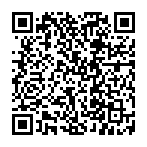
▼ Mostrar comentários